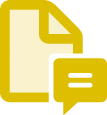Pievienojiet piezīmes un atzīmes PDF failos, lai veiktu kopīgu pārskatīšanu
Pievienojiet atzīmes. Nosūtiet. Pārskatiet tiešsaistē. Uzziniet, kā var viegli pievienot piezīmes PDF dokumentos un nosūtīt tos kopīgai pārskatīšanai tiešsaistē, izmantojot lietotni Adobe Acrobat.


Pievienojiet komentārus
Pievienojiet failā piezīmes, izmantojot Acrobat PDF rīkus. Pievienojiet tekstlodziņus, formatējiet tekstu un ievietojiet līmlapiņas, figūras vai brīvformas zīmējumus, izmantojot zīmuļa rīku. Varat izmantot arī marķierus, pasvītrojumus, pārsvītrojumus un daudz ko citu.

Nosūtiet failus pārskatīšanai
Datorā, tiešsaistē vai mobilajā ierīcē izmantojiet ikonu Share With Others (Kopīgot ar citiem), lai savāktu un apkopotu komentārus no vairākiem recenzentiem vienā PDF failā, kas kopīgots tiešsaistē vai mitināts Microsoft SharePoint vietnē.

Atvieglojiet dalību
Recenzenti var viegli komentēt no jebkuras ierīces, izmantojot mobilo lietotni Acrobat Reader vai jebkuru pārlūkprogrammu, piemēram, Google Chrome, un nav jāpierakstās vai jāinstalē programmatūra.

Skatiet visas atsauksmes vienuviet
Vienkāršojiet pārskatīšanas procesu, apkopojot un pārvaldot visas atsauksmes vienuviet. Vairāki recenzenti var atrisināt komentāros minētos jautājumus ar @pieminējumiem, un jums nav jāuztraucas par daudzu e-pasta pielikumu sūtīšanu.

Sekojiet līdzi savam projektam
Saņemiet paziņojumus reāllaikā, kad recenzenti atver failus vai pievieno komentārus. Varat arī pārvaldīt projektu, izmantojot iespēju nosūtīt atgādinājumus, atbildēt uz jautājumiem, atjaunināt darba izpildes termiņus vai aizvērt darbplūsmas — to visu var paveikt skatā Home (Sākums).
Kā pievienot piezīmes PDF failos
- Atveriet PDF failu lietotnē Acrobat un atlasiet rīku Comment (Komentēt).
- Pievienojiet piezīmes savam PDF failam. Varat pievienot tekstlodziņus un līmlapiņas, pasvītrot tekstu, pārsvītrot saturu, marķēt tekstu un paveikt daudz ko citu.
- Saglabājiet failu. Varat arī izmantot ikonu Share With Others (Kopīgot ar citiem), lai nosūtītu failu citiem lietotājiem komentēšanai, taču tiek atbalstītas tikai atlasītas piezīmes.
Saistītās funkcijas
Iegūstiet vairāk Adobe Acrobat iespēju, izmantojot šos padomus:
PDF failu pārvēršana Word formātā ›
Failu apvienošana vienā PDF failā ›